Pengenalan Ms Word | 10 Menit Langsung Mahir Ms Word
Siapa sih yang tau dengan ms word, hampir semua
komputer atau laptop pasti terinstal softwere yang satu ini. Bagi para senior
mungkin untuk menggunakan aplikasi ini terlihat sangat gampang, namun untuk
para pemula pasti akan sedikit kesulitan.
Nah untuk itu kami membuat artikel tutorial ini dengan
tujuan memberikan informasi tentang tata cara menggunakan ms word dan
mengenalkan berbagai fitur yang ada di dalamnya.
Sebenarnya untuk menggunakan ms word kita tidak harus
mengetahui semua menu menu yang ada di dalamnya. Kita hanya harus memahami
beberapa fitur yang memang sering digunakan saat membuat projek atau dokumen.
Baca Juga : trik cepat ms word yang wajib kamu ketahui
Berikut beberapa hal yang bisa kita pelajari agar lebih
mahir saat menggunakan softwere ms word. Siamak baik baik yaa..!!
1. Membuat lembar kerja baru
Saat ingin membuat sebuah lembar kerja baru kita hanya perlu
mengklik menu file yang ada di pojok kiri atas dan memilih templates yang kita inginkan.
Dalam Microsoft word sudah terdapat banyak templates lebar kerja yang bisa kita gunakan,
seperti templet surat dan templates dokumen lainnya.
Namun untuk jika kita ingin membuat sebuah file yang baru
kita bisa pilih templates blank dokumen, maka akan muncul lembar kerja yang
masih kosong.
2. Mengatur jenis kertas dan ukuran lembar
kerja
Ketika membuat
dokumen kita tidak boleh asal asalan saat menggunakan jenis kertas dan ukuran
lembar kerja.
karna perlu kita
ketahui saat ingin membuat dokumen yang berbeda makan jenis kertas yang
dibutuhkan pun sering kali berbeda.
Misalnya saat
membuat makalah atau laporan prakerin kita harus menggunakan kertas A4, dan
saat membuat surat biasanya kita menggunakan kertas F4.
Untuk mengaturnya
kita hanya perlu mengklik dua
kali pada rule atau menu yang
berbentuk seperti alat ukur. Bisanya rule
berada di samping kiri dan atas lembar kerja. Jika rule tidak ada maka kita tinggal
memunculkan nya dengan mengklik menu
view dan klik rule.
3. Memberi nomor pada halaman
Ketika membuat dokumen dengan jumlah halaman yang banyak
seperti makalah atau laporan lainnya kita tentu harus menambahkan nomor
halaman.
Baca juga : caramerawat laptop agar lebih awet dan tidak mudah rusak
Tak jarang walau sering menggunakan ms word banyak orang
yang kebingungan saat ingin menambahkan nomor halaman.
Cara menambahkan nomor halaman yaitu dengan mengklik menu insert – page number ( berada di baris menu nomor tiga dari sebalah kanan layar ).
4. Mengedit penomoran
Saat membuat sebuah penomoran maka kita wajib mengeditnya agar
tampilannya lebih terstruktur menarik dan rapi.
Untuk membuat dua penomoran berbeda dalam satu dokumen (
romawi dan latin ) kita bisa mengklik layout - breaks – next page. Selanjutnya tinggal
mengisi nomor sesuai dengan yang kita inginkan.
Jika ingin memberi nomor dengan angka ganjil semua (1 3 5 )
kita bisa klik layout - breaks – odd page. Selanjutnya tinggal mengisi
nomor sesuai dengan yang kita
Baca juga : terik cepat corel draw yang wajib kamuketahui
Atau Jika ingin memberi nomor dengan angka genap semua (2 4
6 ) kita bisa klik layout - breaks – even page. Selanjutnya tinggal mengisi
nomor sesuai dengan yang kita
5. Mengedit dokumen
Saat membuat sebuah dokumen baru sering kali terdapat
kesalahan pada strukture kata atau kalimat , untuk mengulangi proses kita bisa
menekan tombol CTRL + Z . Maka lembar kerja pun akan terundo dengan
sendirinya.
6. Menyimpan dokumen atau file
Ketika kita sudah selesai membuat sebuah file atau dokumen
langkah yang kita tidak boleh lupa adalam menyimpan nya. Caranya dengan klik menu
file – save as.
Kita bisa menyimpannya dalam beberapa format dokumen seperti
.doc .pdf .web dan bentuk pemformatan lain nya.
Itulah beberapa pengenalan ms word yang bisa kami
sampaikan, semoga bisa menjadi manfaat bagi kita semua.
Jangan lupa share artikel ini agar semua orang mendapat
manfaat yang sama. Sekian trimakasih.
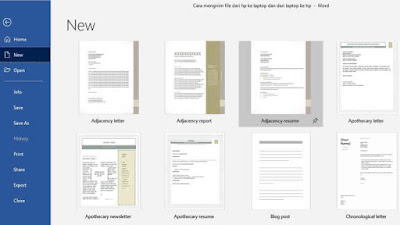
0 Response to "Pengenalan Ms Word | 10 Menit Langsung Mahir Ms Word"
Post a Comment